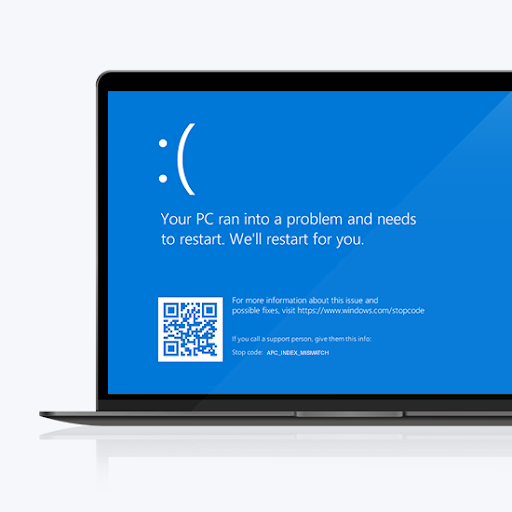Açıklama: Yakınlaştırma nedir?

Zoom, bir bilgisayar masaüstü veya mobil uygulaması aracılığıyla kullanılabilen ve kullanıcıların video konferans toplantıları, web seminerleri ve canlı sohbet için çevrimiçi bağlantı kurmasına olanak tanıyan bir video konferans platformudur.
Covid19 krizi sırasında Zoom, milyonlarca insanın başkalarıyla iletişim halinde kalmak için kullandığı popülerlikte bir artış gördü.
Windows 10 için hesap makinesi uygulaması çalışmıyor
Uygulama ücretsiz olarak indirilebilir ve Zoom kullanıcıları ücretsiz hizmete veya bir dizi ücretli plana kaydolmayı seçebilir. Ücretsiz hizmetler, grup toplantıları için süre sınırı 40 dakika olmasına rağmen, kullanıcıların 100'e kadar katılımcıyla sınırsız toplantı oluşturmasına olanak tanır. Uygulamayı kullanan okullar, sınırın kaldırılması için buradan ücretsiz olarak başvurabilir: zoom.us/docs/ent/school-verification
O nasıl çalışır?
Zoom, kullanıcıların video ve ses kullanarak birbirleriyle iletişim kurabilecekleri sanal toplantı odaları oluşturmalarına ve bunlara katılmalarına olanak tanır. Ek özellikler, katılımcılara ekranlarını paylaşma, dosya paylaşma ve toplantı grubu içinde veya toplantıdaki diğer kişilerle özel olarak metin sohbeti kullanma olanağı verebilir.
Bir Zoom toplantısına katılmak için bir katılımcının Zoom uygulamasına ve toplantı bağlantısına veyabir Toplantı Kimliği ve bir parola.Bir toplantıya erişmek için Zoom hesabına ihtiyacınız olmasa da, kullanıcıların bir toplantıya ev sahipliği yapmak için bir hesap oluşturması gerekir.

Bir toplantı ayarlama - Toplantı sahibi, anlık toplantı ayarlamayı veya belirli bir zaman için bir toplantı planlamayı seçebilir.
Bu, Toplantı Kimliği ve parolasını ve toplantıya katılmak istediğiniz kişilerle paylaşılabilecek bir toplantı URL'sini oluşturur.

Yakın zamanda etkinleştirilen parolalar varsayılan olarak yakınlaştırılır; bu, kullanıcıların ayrıntıları manuel olarak giriyorlarsa bir toplantıya katılmak için parolayı girmeleri gerektiği anlamına gelir. Ancak, katılmak için toplantı URL'sine tıklarlarsa, katılımcıların bu şifreyi girmelerine gerek yoktur.
Toplantı sahipleri, kişilerin ekranlarını paylaşmasına izin verilip verilmeyeceği veya toplantıda başkalarıyla özel sohbet etme olanağına sahip olup olmayacağı gibi özelliklere izin vermek için hesaplarındaki diğer ayarları yönetebilir.
Video ve ses – Bir Zoom toplantısına katılırken, kullanıcılara videolarını açma veya kapatma seçeneği sunulur ve kameraları etkinse diğer katılımcıları da görebileceksiniz. Toplantı sahibi, toplantıya katılan kişilerin videosunu devre dışı bırakmak veya sesini kapatmak için ek kontrollere sahiptir.
Ekran paylaşımı - Ekranı Paylaş işlevleri, kişilerin ekranlarındakileri toplantıdaki diğer kişilerle paylaşmasına olanak tanır. Kullanıcılar bunu kontrol panelindeki Ekranı Paylaş simgesine tıklayarak yapabilirler. Toplantı sahibi, bu işleve erişimi kontrol etme ve tüm kullanıcılara, belirli kullanıcılara izin verme veya 'yalnızca toplantı sahibi' ile sınırlandırma yeteneğine sahiptir.

Sohbet işlevi – Grup sohbeti, kullanıcıların toplantı sırasında metin kullanarak etkileşim kurmasına olanak tanır ve katılımcılar, gruptaki diğer kişilerle özel sohbeti de kullanabilir. Toplantı sahipleri, katılımcıların kimlerle sohbet edebileceğini kısıtlamak için bu ayarı ayarlayabilir.

Neden popüler?
Zoom'un çekici yanı, hizmetin ücretsiz sürümünü kullanarak bile insanlara çok sayıda katılımcıyı tek bir toplantıda bir araya getirme kapasitesi vermesidir. Zoom ile bir hesap oluşturmak için yalnızca toplantı sahibi gereklidir ve erişim bilgileri toplantıya katılmak isteyebilecek kişilere kolayca dağıtılabilir.
Yaş şartı nedir?
Zoom'un Gizlilik Politikası şunları belirtir: Zoom, 16 yaşından küçük çocukların kendi hesaplarına kaydolmalarına bilerek izin vermez. ve bir hesap oluştururken kullanıcılara doğum tarihleri sorulur, ancak başka bir yaş doğrulaması kullanılmaz.
Windows 10 pro ve daha iyi olan işletme
Ancak, kullanıcıların bir Zoom toplantısına katılmak için bir Zoom hesabı oluşturmaları gerekmez.
Hatırlatma: İrlanda'da Dijital Rıza Yaşı 16'ya ayarlanmıştır; bu, çevrimiçi hizmet sağlayıcıların 16 yaşından küçük çocukların verilerini işlemek için ebeveyn iznine sahip olması gerektiği anlamına gelir.
Gizlilik ve güvenlik endişeleri
Herhangi bir uygulama veya platformda olduğu gibi, nasıl çalıştığını ve onu kullanmanın olası risklerini anlamak önemlidir. Toplantılara yabancılar tarafından erişilerek kesintiye neden olan olaylar olan 'Zoom Bombing' de dahil olmak üzere hizmetle ilgili gizlilik ve güvenlik endişeleri dile getirildi. Zoom Bombalama, genellikle toplantı bağlantısının herkesin kolayca erişebileceği bir genel forumda paylaşılmasının bir sonucudur.
Bu riskleri azaltmak için, toplantı sahibinin toplantıları için kullanabileceği gizlilik ve denetleme denetimlerine aşina olmak için zaman ayırın.
Not: Zoom, platformla ilgili sorunları gidermek için düzenli güncellemeler yapmaktadır ve hizmeti kullanıyorsanız, zaman içinde ayar güvenliği ve gizlilik değişikliklerinin yapılabileceğini unutmayın.
- Toplantı gizliliği
Özel bilgilerin halka açık bir yerde paylaşılmamasını sağlamak ve bir toplantıyla ilgili ayrıntıları kimin alacağını ve bu bilgilerin nasıl paylaşılacağını düşünmek önemlidir. Yakınlaştırma toplantıları artık varsayılan olarak etkinleştirilmiş parola erişimine sahiptir. Bu, toplantıya katılmak isteyen kişilerin erişim sağlamak için Toplantı Kimliği ve parolasını girmesi gerektiği anlamına gelir. Ancak, toplantı URL'si, katılımcılar tarafından parola olmadan toplantıya katılmak için kullanılabilir.
- bekleme odaları
Bekleme Odası işlevi, siz onları kabul edene ve erişim izni verene kadar katılımcıların bir toplantıya katılmasını engelleyen sanal bir bekletme alanıdır. Bu ayar, Zoom toplantıları için varsayılan olarak etkindir.

- Toplantıyı kilitle
Başlamış bir toplantıyı kilitlemek, Toplantı Kimliği ve parolası olsa bile yeni kullanıcıların katılmasını kısıtlar.
- Ekran Paylaşımı kontrolleri
Katılımcıların ekranın kontrolünü rastgele ele geçirmesini önlemek için, toplantı sahipleri kontrol panelini kullanarak izinleri kısıtlayabilir. Bu, hem toplantıdan önce hem de toplantı sırasında ayarlanabilir.
- Katılımcıları denetleme ve yönetme
Zoom, toplantı sahiplerine katılımcının videosunu devre dışı bırakma, katılımcıları sessize alma, dosya aktarımını kapatma ve grup veya özel sohbeti devre dışı bırakma yeteneği vermek de dahil olmak üzere bazı denetleme araçları sunar.
Windows 10'da parlaklığı nasıl ayarlar
Ebeveynler için Tavsiye
- Uygulama ayarlarını öğrenin ve çocuğunuzla birlikte güvenlik özelliklerini gözden geçirin: support.zoom.us/Ayarlar-Kontroller
- Güvenli gizlilik ayarlarını kullanın, çocuğunuza yalnızca toplantı bağlantılarını arkadaşlarıyla paylaşmasını hatırlatın ve bağlantıları sosyal medyada paylaşmaktan kaçının. En iyi ipucu – Her Zoom toplantısı için yeni bir şifre kullanın.
- Çocuğunuza toplantıların kaydedilebileceğini hatırlatın, bu, çevrimiçi olarak ne tür şeyler paylaşmanın uygun olduğu ve ne tür bilgileri paylaşmamaları gerektiği hakkında sohbet etmek için iyi bir zaman.
- Çocuğunuzun internette uygunsuz veya üzücü bir şeyle karşılaşırsa sizinle konuşabileceğini anlaması önemlidir.
Video ve canlı akışı kullanma hakkında daha fazla bilgi ve tavsiye için: https://www.webwise.ie/parents/explained-live-streaming/